विषयसूची
फिल्मों को संगीत की जरूरत होती है। शायद यह पृष्ठभूमि में है, मूड सेट करने में मदद कर रहा है, या शायद यह अग्रभूमि में है, कार्रवाई को आगे बढ़ा रहा है।
लेकिन इन मधुर और लयबद्ध ध्वनियों के बिना, आपकी फिल्म केट और लियो की तरह सपाट महसूस होने की संभावना है, जो पूरी तरह से मौन में टाइटैनिक के आगे खड़े हैं। जम्हाई।

अच्छी खबर यह है कि Apple के अच्छे लोग यह जानते हैं और आपने अपने iMovie प्रोजेक्ट में जो भी संगीत जोड़ना और संपादित करना आसान बना दिया है। वास्तव में, iMovie में संगीत जोड़ने का सबसे कठिन हिस्सा सही संगीत ढूँढना है।
लेकिन बनाने के एक दशक के बाद फिल्में, मैं आपको बता सकता हूं कि मुझे अब भी गाने सुनने के अंतहीन घंटे पसंद हैं, उन्हें अपनी टाइमलाइन में आज़माना, और यह देखना कि संगीत का एक विशेष टुकड़ा किसी दृश्य को संपादित करने के पूरे दृष्टिकोण को कैसे बदल सकता है, और कभी-कभी पूरी फिल्म भी।
नीचे, हम संगीत फ़ाइलों को आयात करने, उन्हें iMovie Mac में अपनी टाइमलाइन में जोड़ने के तरीके के बारे में बताएंगे, और मैं आपको कुछ सुझाव दूंगा कि एक बार क्लिप स्थापित हो जाने पर आप अपने संगीत को कैसे संपादित कर सकते हैं।
मैक के लिए iMovie में संगीत जोड़ना: चरण-दर-चरण
यदि आप नीचे दिए गए पहले तीन चरणों का पालन करते हैं, तो आपने सफलतापूर्वक iMovie में संगीत जोड़ लिया होगा, (और यदि आप अंत तक पहुँचते हैं चरण 3 में से, आप यह भी सीखेंगे कि इसे केवल एक चरण में कैसे करना है।)
चरण 1: संगीत चुनें
इससे पहले कि आप iMovie में संगीत क्लिप आयात कर सकें, आपको एक की आवश्यकता है संगीत फ़ाइल। जबकि ऐसा हो सकता हैस्पष्ट ध्वनि, iMovie थोड़ा पुराने जमाने का है जिसमें यह अभी भी मानता है कि आप उस संगीत को जोड़ना चाहते हैं जिसे आपने Apple Music के माध्यम से खरीदा है - शायद वापस तब जब इसे अभी भी iTunes कहा जाता था।
मैं आपके बारे में नहीं जानता, लेकिन मैंने बहुत, बहुत लंबे समय से खरीदा Apple Music / iTunes में कोई गाना नहीं है। अधिकांश लोगों की तरह, मैं Apple Music या इसके स्ट्रीमिंग प्रतियोगियों में से एक के माध्यम से संगीत सुनने के लिए मासिक शुल्क का भुगतान करता हूं।
इसलिए, iMovie में एक संगीत फ़ाइल आयात करने के लिए, आपको एक फ़ाइल की आवश्यकता होती है। हो सकता है कि आपने इसे इंटरनेट से डाउनलोड किया हो, सीडी से कोई गाना निकाला हो (कॉपीराइट कानून का ध्यान रखते हुए, बेशक ), या खुद गैराजबैंड में कुछ लिखा हो, या इसे अपने मैक पर रिकॉर्ड किया हो .
सार्वजनिक सेवा घोषणा: याद रखें कि आपके द्वारा उपयोग किया जाने वाला कोई भी ऑडियो जो रॉयल्टी-मुक्त या सार्वजनिक डोमेन में नहीं है, वह <जैसे वितरण प्लेटफॉर्म में एम्बेड किए गए कॉपीराइट सेंसर के पीछे चलने की संभावना है। 3> यूट्यूब ।
कॉपीराइट की किसी भी समस्या से बचने और कलाकारों का समर्थन करने वाले संगीत को खोजने का आसान समाधान, आपका संगीत रॉयल्टी-मुक्त संगीत के एक स्थापित प्रदाता से प्राप्त करना है।
चरण 2: आयात करें संगीत
एक बार जब आपके पास वह संगीत फ़ाइलें हों जिनका आप उपयोग करना चाहते हैं, तो उन्हें iMovie में आयात करना बहुत आसान है।
बस आयात मीडिया आइकन पर क्लिक करें, जो iMovie के ऊपरी बाएँ कोने में नीचे की ओर इशारा करते हुए पतला दिखने वाला तीर है (जैसा कि लाल रंग से दिखाया गया है)नीचे स्क्रीनशॉट में तीर)।

यह एक बड़ी विंडो खोलता है जो नीचे स्क्रीनशॉट के समान दिखाई देगी, लेकिन स्पष्ट रूप से, आपके फ़ोल्डर मेरे फ़ोल्डर से भिन्न होंगे।
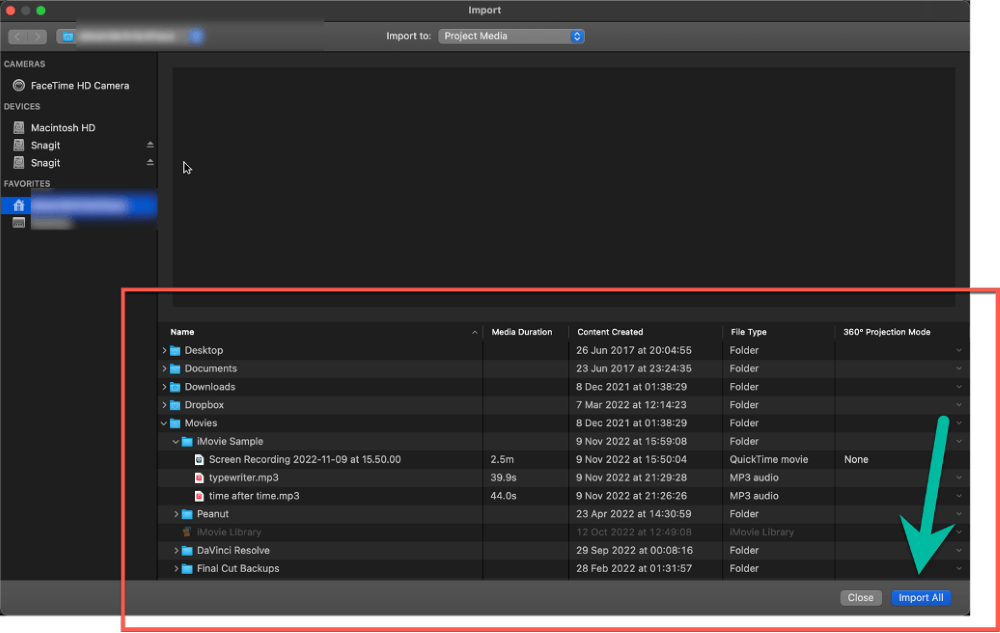
उपरोक्त स्क्रीनशॉट के नीचे मेरे लाल बॉक्स द्वारा हाइलाइट किए गए फ़ोल्डर संरचना का उपयोग करके, उस स्थान पर नेविगेट करें जहां आपकी संगीत फ़ाइल सहेजी गई है।
जब आप अपने पसंदीदा गाने या गाने पर क्लिक करते हैं, तो नीचे दाईं ओर सभी आयात करें बटन, (ऊपर स्क्रीनशॉट में हरे तीर द्वारा हाइलाइट किया गया), <में बदल जाएगा 3> चयनित आयात । उस पर क्लिक करें और आपका संगीत अब आपके आईमूवी प्रोजेक्ट में है!
एक और बात...
अगर आपने Apple Music / iTunes के ज़रिए संगीत खरीदा है, तो आप इन गानों को ऑडियो के ज़रिए इंपोर्ट कर सकते हैं & iMovie के मीडिया ब्राउज़र (iMovie के लेआउट का ऊपरी दाहिना भाग) के ऊपरी-बाएँ कोने में वीडियो टैब जहां लाल कॉलआउट #1 नीचे स्क्रीनशॉट में इंगित कर रहा है।
फिर संगीत चुनें (जो आपकी वास्तविक Apple Music लाइब्रेरी है) जहां लाल कॉलआउट #2 नीचे स्क्रीनशॉट में इंगित कर रहा है।

ध्यान दें कि मेरा स्क्रीनशॉट कई गाने दिखाता है लेकिन आपका अलग दिखेगा और जब तक आपने Apple Music में संगीत नहीं खरीदा है, या अन्यथा Apple Music<में संगीत आयात नहीं किया है। 4> ऐप, आपको कुछ भी दिखाई नहीं देगा।
चरण 3: संगीत को अपनी टाइमलाइन में जोड़ें
एक बार जब आप संगीत फ़ाइलें जोड़ लेते हैं, तो आप उन्हें अपने My Media टैब में ढूंढ सकते हैंमीडिया ब्राउज़र, आपकी वीडियो क्लिप के साथ, जैसा कि नीचे स्क्रीनशॉट में दिखाया गया है।
ध्यान दें कि iMovie में, वीडियो क्लिप नीले रंग के होते हैं, और संगीत क्लिप - नीचे स्क्रीनशॉट में हरे तीरों द्वारा दिखाए गए - चमकीले हरे रंग के होते हैं।
और यह भी ध्यान दें कि iMovie मीडिया ब्राउज़र में ऑडियो ट्रैक्स के शीर्षक शामिल नहीं करता है। लेकिन आप अपने पॉइंटर को किसी भी क्लिप पर ले जा सकते हैं और स्पेसबार दबा कर संगीत बजाना शुरू कर सकते हैं यदि आप भूल जाते हैं कि कौन सा गाना है।

अपनी टाइमलाइन में एक म्यूजिक क्लिप जोड़ने के लिए, बस क्लिप पर क्लिक करें और इसे टाइमलाइन में जहां आप चाहते हैं वहां खींचें।
नीचे दिए गए स्क्रीनशॉट में, मैंने "टाइम आफ्टर टाइम" गाने पर क्लिक किया है (लाल कॉलआउट बॉक्स #1 द्वारा दिखाया गया है) और इसकी एक कॉपी को वीडियो क्लिप के नीचे छोड़ते हुए, अपनी टाइमलाइन पर खींच लिया है, बस उस बिंदु पर जहां प्रसिद्ध अभिनेता अपनी घड़ी को देखता है (लाल कॉलआउट बॉक्स #2 द्वारा दिखाया गया है)।

प्रो टिप: चरण 2 और 3 को कैसे छोड़ें
आप अपने <3 से केवल एक संगीत फ़ाइल खींचकर उपरोक्त चरण 2 और 3 दोनों को बायपास कर सकते हैं>फाइंडर विंडो आपके टाइमलाइन में।
इंतजार करें। क्या?
हां, आप संगीत फ़ाइलों को अपनी iMovie टाइमलाइन में ड्रैग और ड्रॉप कर सकते हैं। और यह स्वचालित रूप से आपके मीडिया ब्राउज़र में उस गाने की एक प्रति रख देगा। वहाँ हमेशा एक अविश्वसनीय रूप से कुशल हैआप जो भी कर रहे हैं उसके लिए शॉर्टकट।
इस बीच, मैन्युअल तरीके से (हालांकि धीमे) तरीके से काम करना सीखना आपको बेहतर समझ देता है कि यह सब कैसे काम करता है। मुझे आशा है कि आप इस पर मुझ पर भरोसा कर सकते हैं।
चरण 4: अपनी संगीत क्लिप संपादित करें
आप अपने संगीत को अपनी टाइमलाइन में स्थानांतरित कर सकते हैं, बस संगीत को क्लिक करके और खींचकर क्लिप।
आप किसी वीडियो क्लिप की तरह ही क्लिप को छोटा या लंबा भी कर सकते हैं - एक किनारे पर क्लिक करके (जहां नीचे स्क्रीनशॉट में हरा तीर इंगित कर रहा है), और किनारे को दाएं या बाएं खींचकर।
और आप फ़ेड हैंडल (जहां लाल तीर इंगित कर रहा है) को बाएं या दाएं खींचकर संगीत को "फ़ेड इन" कर सकते हैं। अधिक जानकारी के लिए, आईमूवी मैक में संगीत या ऑडियो को फीका कैसे करें पर हमारा लेख देखें। अपने मैक के फाइंडर से किसी फ़ाइल को खींचना और इसे अपनी टाइमलाइन में छोड़ना जितना आसान है, और उस संगीत को संपादित करना उतना ही आसान है, iMovie इसे न केवल आसान बनाता है बल्कि संगीत के विभिन्न टुकड़ों को आज़माने के लिए भी तेज़ बनाता है जैसा कि आप खोजते हैं सही फिट।
और कोशिश करते रहें। सही गाना बाहर है।
इस बीच, कृपया मुझे नीचे दी गई टिप्पणियों में बताएं कि क्या आपको यह लेख मददगार लगा या मुझे लगता है कि मुझे आपको बस यह बताना चाहिए था कि किसी फ़ाइल को अपनी टाइमलाइन में कैसे खींचें और छोड़ें और वहीं रुक जाएं। हैप्पी एडिटिंग और धन्यवाद।

